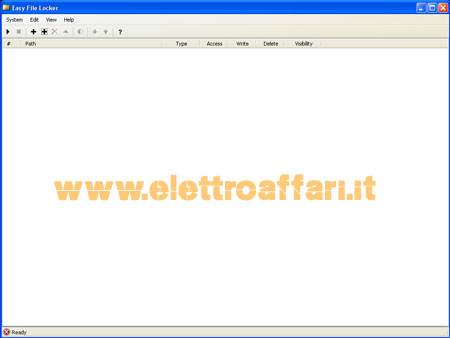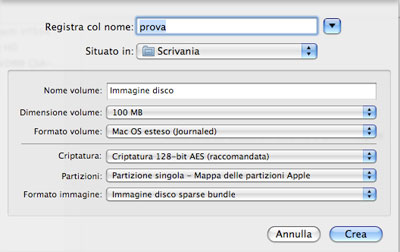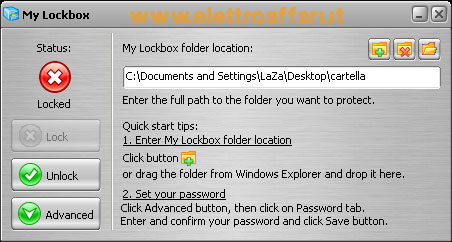Oggi vi voglio dare qualche suggerimento per evitare i Server Spia di Emule.
Innanzitutto partiamo da che cosa sono e dal perché è importante che vadano eliminati. I server spia, non sono altro che dei server che registrano l’indirizzo IP di tutti coloro che si connettono alla rete, al fine di monitorare e spiare tutto ciò che condividono e scaricano gli utenti, o al fine di diffondere file spazzatura per generare sconforto e disagio.
Il punto è che ogni volta che l’utente si connette al server, invia anche l’elenco dei file che sta condividendo, e mentre prima questo non era un problema, ora lo è diventato, dal momento che alcune associazioni di produttori cinematografici e discografici (come la RIAA e la MPAA) ingaggiano compagnie anti p2p per indagare sulle probabili violazioni di copyright e registrare gli indirizzi IP di tutti quelli che condividono materiale illegale, per poi intentare cause legali.
Viene da sé che l’importanza di eliminare tali Server Spia è dovuta ovviamente al fatto che vanno a ledere uno dei nostri diritti più naturali, e cioè il diritto alla riservatezza e alla privacy, la cui tutela è fondamentale, ed in quanto tale va rispettata e preservata.
Metodi per eliminare i server spia di eMule
Parliamo ora dei 2 metodi che abbiamo per difenderci da questi pericolosi server, possiamo installare Peer Guardian2, cioè un software che permette di bloccare questo tipo di server, o utilizzare semplicemente i settaggi di Emule. Vediamo più nello specifico di cosa si tratta.
Peer Guardian2 è un filtro IP open source pensato proprio per bloccare gli indirizzi IP di alcune organizzazioni che potrebbero voler invadere e violare la privacy degli utenti che usano Internet e le reti peer to peer(p2p).
Premettendo che non è richiesta l’installazione di alcun driver, ora vi spiego brevemente i semplici passi che dovrete eseguire:
- Per prima cosa dovrete assicurarvi che ogni altra applicazione di blocco IP già presente sul vostro pc venga disabilitata;
- Aprire la pagina per l’installazione e cliccare su next;
- per accettare la licenza, spuntare l’opzione ‘I accept the agreement e cliccare di nuovo su next;
- Selezionare dove si vuole installare Peer Guardian2(di solito la posizione di Default va già bene), ma in caso non vada bene basta scegliere browse e cambiare destinazione, per confermare cliccare di nuovo su next;
- Scegliere una posizione nello Start Menu di Windows dove inserire Peer Guardian2(come prima la posizione di default dovrebbe già andare bene e se volete cambiare procedere nello stesso modo), per continuare cliccare su next;
- Apparirà una pagina con le scelte effettuate, cliccare su Install quando si è pronti ad installare;
- Subito fatto, programma installato;
Per quanto riguarda la seconda alternativa, e cioè applicando i settaggi stessi di Emule per evitare che abbia a che fare con questi server, gli utenti possono semplicemente seguire questi passi, che ora vi vado a chiarire:
- Andare nelle opzioni di Emule e su Server eliminare il segno spuntato dalla voce ‘Aggiorna la lista server quando ti connetti a un server’ e anche da ‘Aggiorna la lista server quando ti connetti a un client’;
- Andare in Opzioni/Server e modificare la voce ‘Elimina server inattivi dopo’ inserendo il valore 5;
- Cliccare con il tasto destro del mouse sopra un server qualsiasi e selezionando ‘Elimina tutti i server’ cancellare tutti i server presenti nella lista;
- Cliccare sul link di seguito per aggiornare automaticamente i server e con una lista di server Emule sicuri; oppure procedere all’inserimento manuale dei server più sicuri per Emule;
- Infine c’è anche la anche la possibilità di utilizzare il comando ‘Aggiorna lista server da URL’ per inserire la lista dei server Emule;
Con questi semplici suggerimenti è possibile aggiornare in sicurezza l’elenco dei server, in modo tale da stare alla larga da quei dannosi e pericolosi server spia di emule.
Con questo é tutto, almeno per ora, spero di esservi stato utile e se avete dubbi o altre domande da farmi non esitate a lasciare un commento.
Per una configurazione e ottimizzazione di eMule potete leggere le nostre guide.
 Di antivirus ce ne sono davvero tanti, ultimamente però crescono sempre più i servizi online che permettono la scansione senza scaricare nessun programma, utilizzando appunto internet per verificare la presenza di virus nei file che andremoa scaricare o che abbiamo scaricato precedentemente.
Di antivirus ce ne sono davvero tanti, ultimamente però crescono sempre più i servizi online che permettono la scansione senza scaricare nessun programma, utilizzando appunto internet per verificare la presenza di virus nei file che andremoa scaricare o che abbiamo scaricato precedentemente.

 Navigare e scaricare su internet può essere divertente ed allo stesso tempo molto utile, ma ogni qual volta ci troviamo sul web rischiamo seriamente di incorrere in qualche virus, che può infettare e ridurre l’efficienza del nostro PC. Come ormai sapete, i virus fanno parte della categoria dei
Navigare e scaricare su internet può essere divertente ed allo stesso tempo molto utile, ma ogni qual volta ci troviamo sul web rischiamo seriamente di incorrere in qualche virus, che può infettare e ridurre l’efficienza del nostro PC. Come ormai sapete, i virus fanno parte della categoria dei 
 Quante volte abbiamo avuto la necessità di proteggere un nostro file o cartella da occhi indiscreti, magari perchè conteneva password, dati privati, o semplicemente un documento.
Quante volte abbiamo avuto la necessità di proteggere un nostro file o cartella da occhi indiscreti, magari perchè conteneva password, dati privati, o semplicemente un documento.